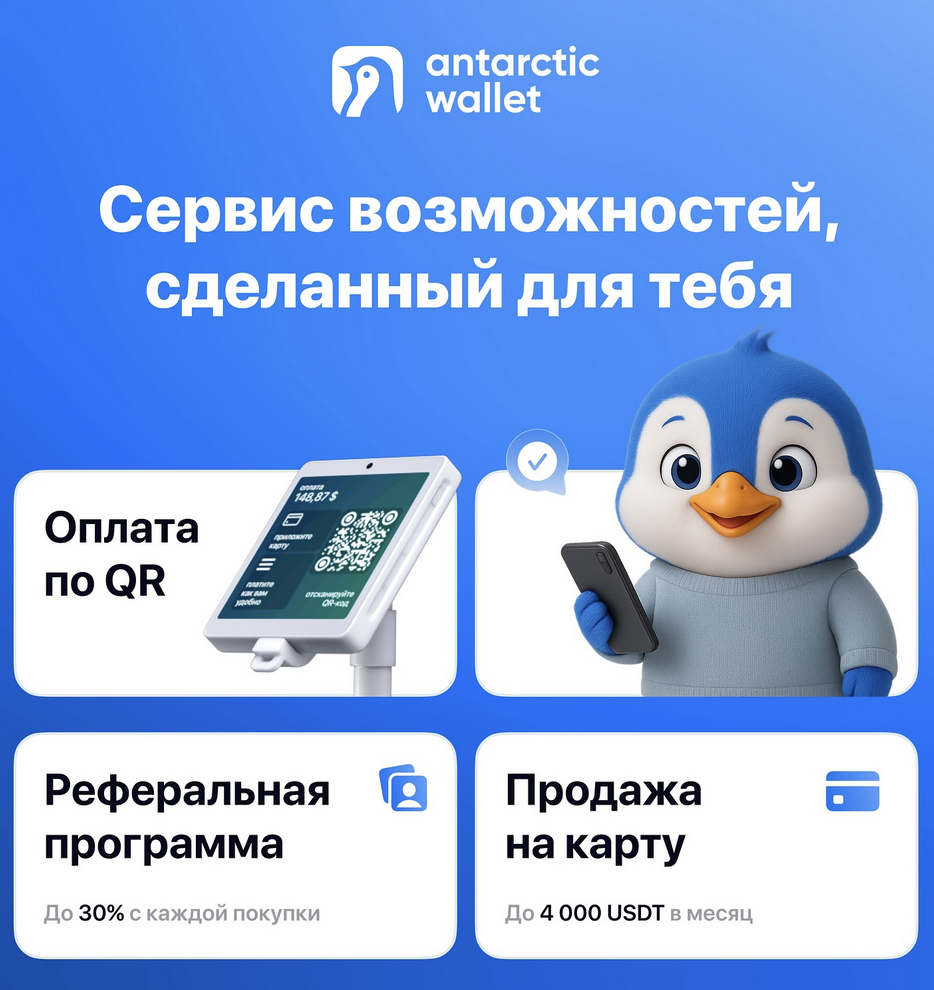Добрый день, представляем вашему вниманию руководство про то, как достичь производительности в 29-30 MH/s для алгоритма Ethash (Dagger-Hashimoto) на видеокарте Sapphire RX 478 8GB Mining Edition (ME) с памятью от Samsung. Это первый подобный материал на нашем сайте и в будущем по возможности мы постараемся написать подобные руководства и для других популярных видеокарт для майнинга.
Добрый день, представляем вашему вниманию руководство про то, как достичь производительности в 29-30 MH/s для алгоритма Ethash (Dagger-Hashimoto) на видеокарте Sapphire RX 478 8GB Mining Edition (ME) с памятью от Samsung. Это первый подобный материал на нашем сайте и в будущем по возможности мы постараемся написать подобные руководства и для других популярных видеокарт для майнинга.
Эта статья будет вам полезна если у вас возникли проблемы с настройкой вашего GPU Sapphire RX 478 8GB Mining Edition (ME) и у вас так и не получилось добиться максимального хешрейта, на котором может работать данная видеокарта. Мы подготовили для вас этот материал со всеми необходимыми инструкциями для настройки GPU в режиме максимального хешрейта. Для этого нам понадобилось достаточно много времени, проб и ошибок. Эта статья позволит вам использовать наш опыт и теперь вам не предется "изобретать велосипед".
Хитрость заключаетсяв том, чтобы найти нужную версию BIOS и приправить ее нужными частотами. Нам удалось добиться стабильных высоких показателей хешрейта во всех 4 протестированных образцах Sapphire RX 478 8GB Mining Edition (ME), у которых до сих пор хешрейт и энергопотребление остается стабильным.



Прежде чем мы приступим к самому руководству, хотелось бы упомянуть, что у Sapphire RX 470 8GB ME имеется своего рода проблема с дизайном, из-за чего ее трудно настроить для майнинга. Поскольку многие люди, по-видимому, сталкиваются с одними и теми же проблемами, мы решили начать это руководство с решения подобных проблем. Как и мы, вы можете в процессе столкнуться с одной или несколькими проблемами, поэтому мы подумали было бы неплохо сообщить вам о возможных потенциальных проблемах, с которыми вы можете столкнуться и предоставить вам их адекватные решения.
Внимание: образцы видеокарт Sapphire RX 478 8GB Mining Edition (ME) которые мы используем имеют память Samsung, этот BIOS не будет работать с GPU в котором используется память от Hynix.
Возможные проблемы и их решения:
- GPU не распознается AtiFlash. Удалите драйверы с помощью последней версии DDU в безопасном режиме. Установите последнюю версию драйверов "Mining Edition". Скачайте последнюю версию AtiFlash 2.77 и попробуйте снова. Кроме того попробуйте сделать резервную копию с помощью командной строки и примените патч.
- Восклицательный знак в диспетчере устройств после перезагрузки Windows. Примените патч и перезагрузите систему.
- Сообщение об ошибке во время перепрошивки BIOS. Если вы получаете ошибку пытаясь перепрошить BIOS через AtiFlash GUI, попробуйте снова с помощью командной строки используя флаги -f -p. Если вы по прежнему будете получать сообщение об ошибке, переместите перемычку BIOS в другое положение и повторите попытку. (мы можете это сделать без перезагрузки рига).
- Пустая резервная копия BIOS - размер 0kb. По некоторым причинам резервное копирование BIOS с помощью AtiFlash привело к тому, что мы получили пустой файл размером в 0kb. Нам удалось сделать резервную копию BIOS с помощью утилиты GPU-z и получить полноразмерный файл бекапа размером в 256kb. Вы так же можете попробывать выполнить резервное копирование BIOS через командную строку с помощью флага -s.
- Майнер от Claymore не видит GPU от AMD или NVIDIA CUDA. Примените патч и перезагрузите риг.
Программное обеспечение используемое в данном руководстве:
- Официальные драйвера от AMD.
- AtiFlash 2.77.
- Последняя версия майнера от Claymore.
- ATImdag Patcher.
- DDU (Display Driver Uninstaller).
- MSI Afterburner Beta.
BIOS и производительность:
Как вы уже возможно знаете, данная видеокарта предлагает на выбор 4 версии BIOS (Quad UEFI BIOS). Со слов производителя это работает так:
- BIOS #1 (по умолчанию): имеет режим максимальной производительности.
- BIOS #2 (энергоэффективный): теоретически должен заставить GPU потреблять меньше электроэнергии, а следовательно и выдавать более низкий хешрейт.
- BIOS #3 и #4: еще 2 версии BIOS названные энергоэффективными.


Мы попробовали использовать все 4 версии BIOS, поставляемые с видеокартой, и нам не удалось получить хешрейт более чем 27 MH/sec. Ранее на подобном GPU по умолчанию средний показатель хешрейта был порядка 23 MH/sec. Странным оказался тот факт, что энергопотребление на всех 4 версиях BIOS оказалось одинаковым.
- BIOS #1: 27 MH/sec.
- BIOS #2: 24 MH/sec.
- BIOS #3: 27 MH/sec.
- BIOS #4: ошибка.

Как заставить работать риг с GPU без видео выходов:
GPU серии Mining Edition поставляются без каких либо видео выходов для снижения себестоимости изделия. Для того, чтобы получить изображение на мониторе, вам нужно подключить HDMI кабель непосредственно к материнской плате и для окончания настройки произвести пару модификаций BIOS. Давайте рассмотрим этот процесс пошагово. (В нашем случае мы использовали материнскую плату AsRock H81 PRO BTC 2.0)
- Зайдите в BIOS материнской платы.
- Перейдите во вкладку "Дополнительно (Advanced)", а затем "Настройки Чипсета (Chipset Configuration)".
- В пункте "Первичный графический адаптер (Primary Graphic Adapter)" выберите значение "Встроенный (Onboard)".
- Сохраните настройки и выйдите из BIOS.
- Теперь вы можете выводить изображение на дисплей через материнскую плату. Теперь, если вы откроете MSI AfterBurner вы заметите, что параметр "Напряжение ядра (Core Voltage)" заморожено и вы не можете его изменять. Чтобы это исправить сделайте следующее:
- Для начала убедитесь, что MSI AfterBurner закрыт, затем перейдите в "Диспетчер устройств->Видеоадаптеры". Кликните правой кнопкой мыши на "Microsoft Basic Display Adapter" и отключите его. Теперь запустите MSI AfterBurner. Если параметр напряжения ядра все еще заморожен, то вы вероятно забыли разблокировать его в настройках. Просто перейдите на вкладку "Настройки->Общие (Settings->General)" и установите флажки опций "Разблокировать контроль напряжения (Unlock Voltage Control)" и "Разблокировать мониторинг напряжения (Unlock Voltage Monitoring)".
- Теперь переходим к следующему шагу.
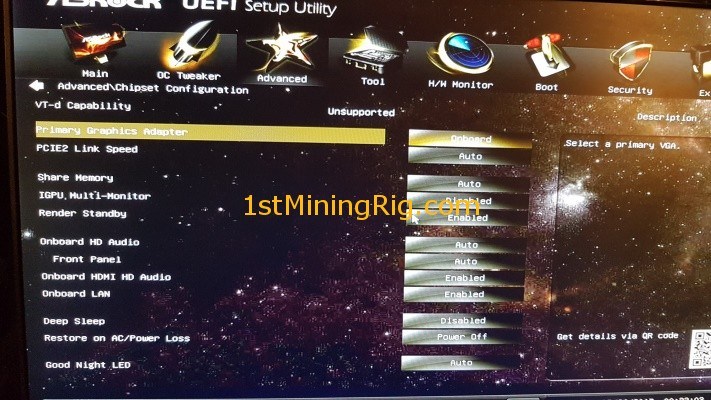


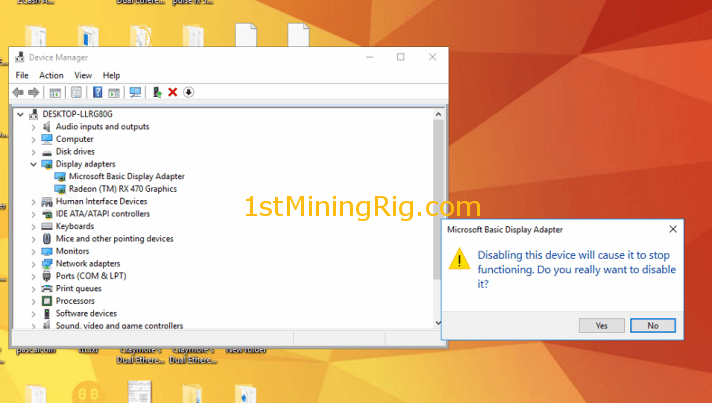


Перепрошивка BIOS:
Поскольку в данной версии видеокарты есть 2 переключателя BIOS для доступа к 4 версиям BIOS, мы протестировали все 4 версии. Если вы будете использовать любую из этих версий BIOS с настройками по умолчанию, у вас вряд ли получится добиться хешрейта большего чем 27-28 MH/sec на алгоритме Dagger-Hashimoto. Если вам интересно вы можете проверить это самостоятельно. Если вас не устраивает этот результат, то вам придется перепрошивать BIOS. Мы изменили настройки энергоэффективного BIOS. Поэтому, перед тем как перепрошивать BIOS вам придется переключить оба BIOS-переключателя в нижнюю позицию (BIOS #2) и перезапустить риг.
- Создание резервной копии BIOS. Перед тем как перепрошивать BIOS мы рекомендуем вам сделать его резервную копию.
- Скачайте модифицированные версии BIOS для Sapphire RX 470 8GB Mining Edition. Скачать V1, Скачать V2.
- Прошивка. Очень важно!!! Всегда извлекайте AtiFlash в папку "C:/atiflash" в этот же каталог поместите все нужный ROM файл. Подробнее про процесс вы можете посмотреть в 5 пункте этого видео (на английском языке.)
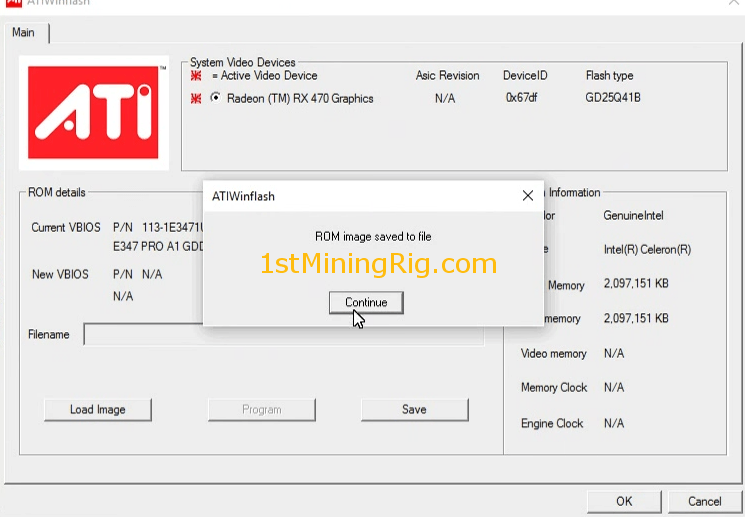
Наши результаты после перепрошивки BIOS:
Частоты по умолчанию (1130 - 2000) Ethereum майнинг:
- Хешрейт: 27.5 MH/sec.
- Энергопотребление системы: 169.3 W (CPU+GPU.)
- Энергопотребление системы без GPU: около 50W.
- Энергопотребление GPU: около 119 W.
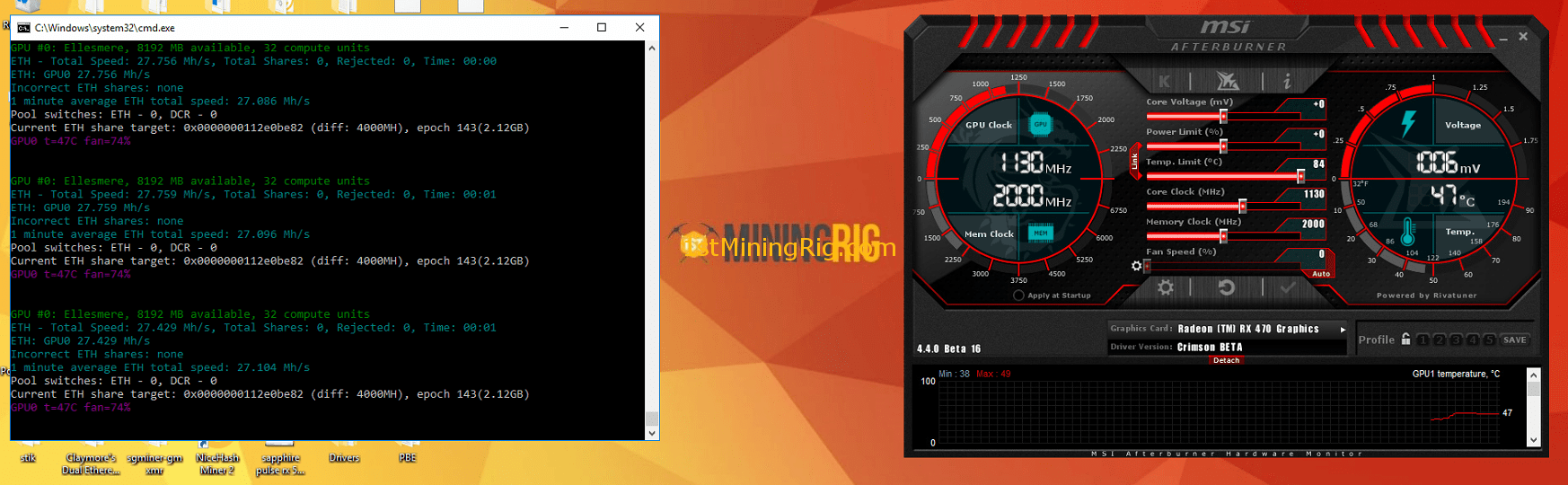

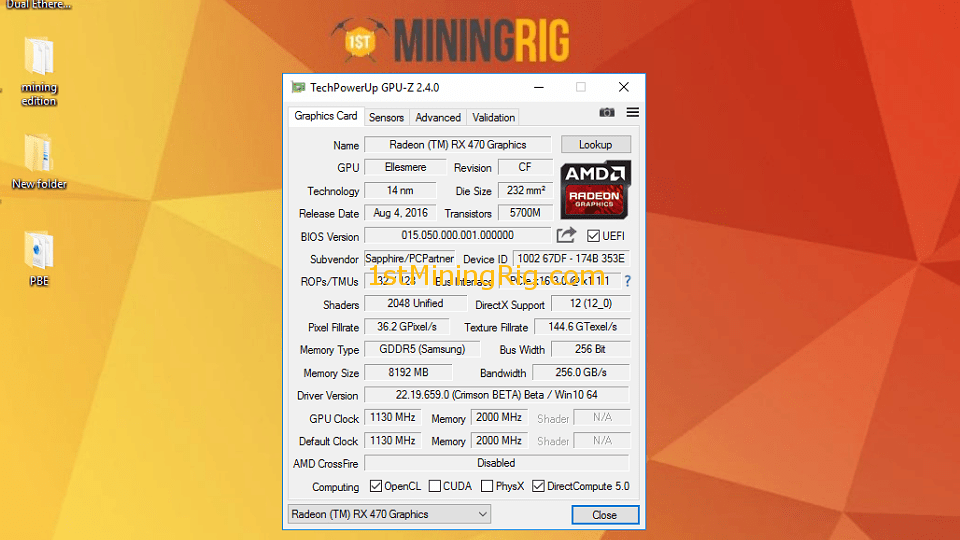
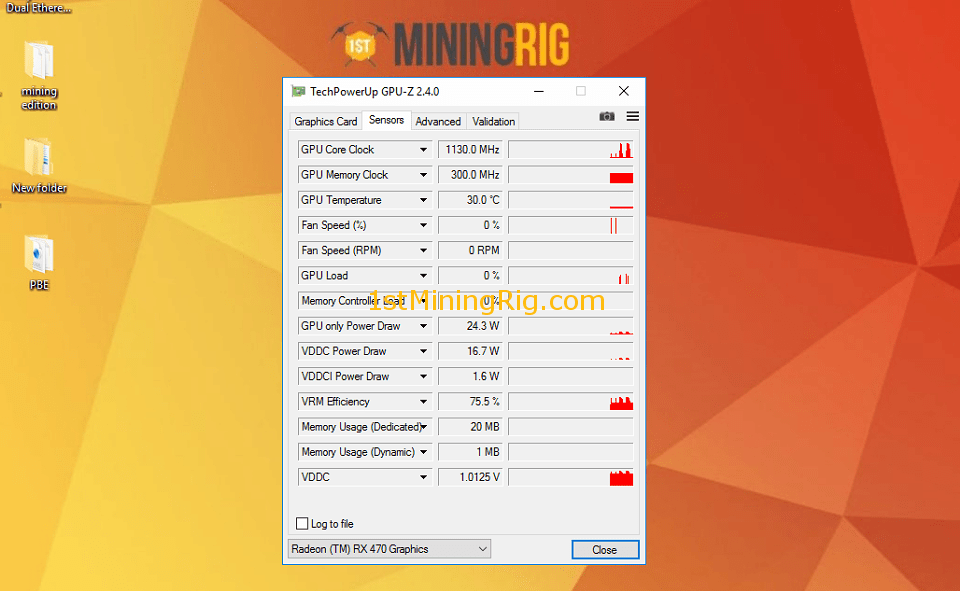
Максимальная производительность при минимальном энергопотреблении:
- Частоты: 1130 - 2150. (AfterBurner).
- Хешрейт: 30 MH/sec
- Напряжение ядра: -96 mV. (AfterBurner).
- Энергопотребление системы: 170 W (CPU+GPU.)
- Энергопотребление системы без GPU: около 50W.
- Энергопотребление GPU: GPU-z 85W (из розетки 120W).
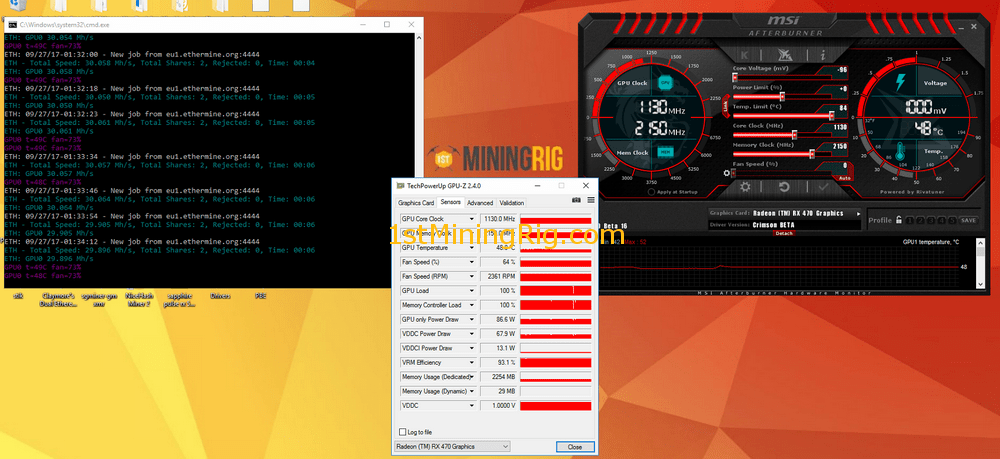

- Частоты: 1130 - 2150. (Claymore).
- Хешрейт: 30.05 MH/sec.
- Напряжение ядра: -cvddc 850 -mvddc 875. (Claymore).
- Энергопотребление системы: 149 W (CPU+GPU.)
- Энергопотребление системы без GPU: около 50W.
- Энергопотребление GPU: GPU-z 69W (из розетки 100W).
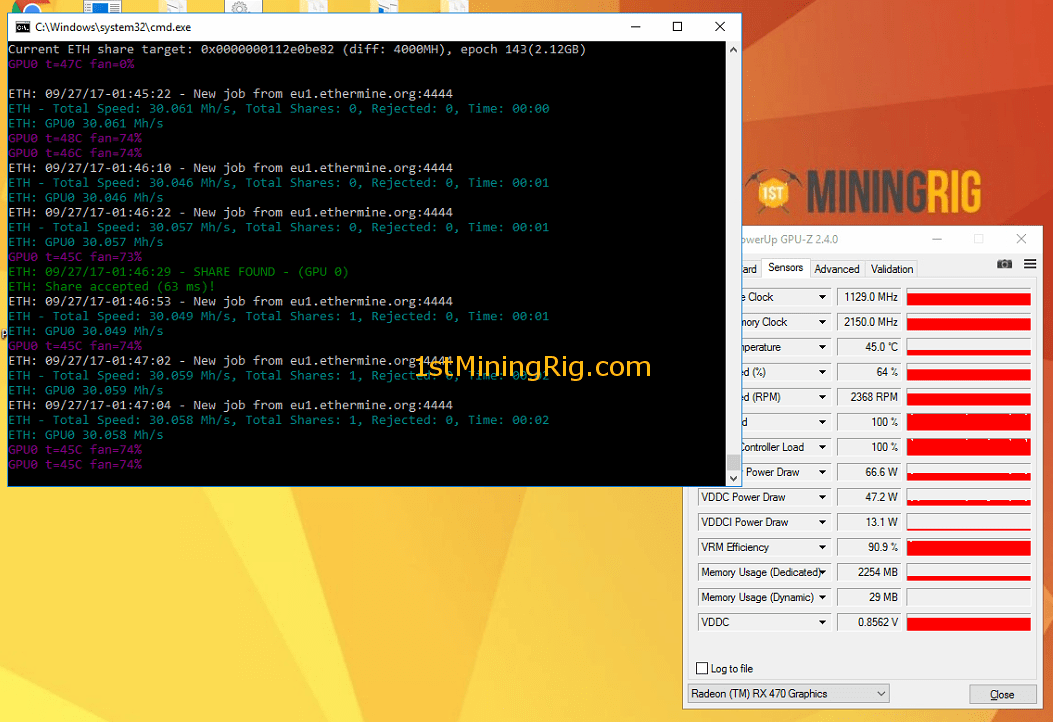

В первом случае для настройки частот и напряжения ядра мы использовали MSI AfterBurner, во втором случае мы использовали встроенные команды майнера от Claymore. Для настройки частот и энергопотребления мы использовали .bat файл со следующим содержимым:
EthDcrMiner64.exe -epool eu1.ethermine.org:4444 -ewal ETHEREUM_WALLET.WORKER_NAME -epsw x -tstop 85 -tt 65 -fanmin 75 -fanmax 100 -cclock 1150 -mclock 2150 -cvddc 850 -mvddc 875 –dcri 5
Ethereum Dual майнинг Ethereum + Decred:
- Частоты: 1130 - 2150. (Claymore).
- Хешрейт: 29.95 MH/sec Ethereum + 630 MH/sec Decred.
- Напряжение ядра: -cvddc 850 -mvddc 875. (Claymore).
- Энергопотребление системы: 175 W (CPU+GPU.)
- Энергопотребление системы без GPU: около 50W.
- Энергопотребление GPU: GPU-z 85W (из розетки 125W).
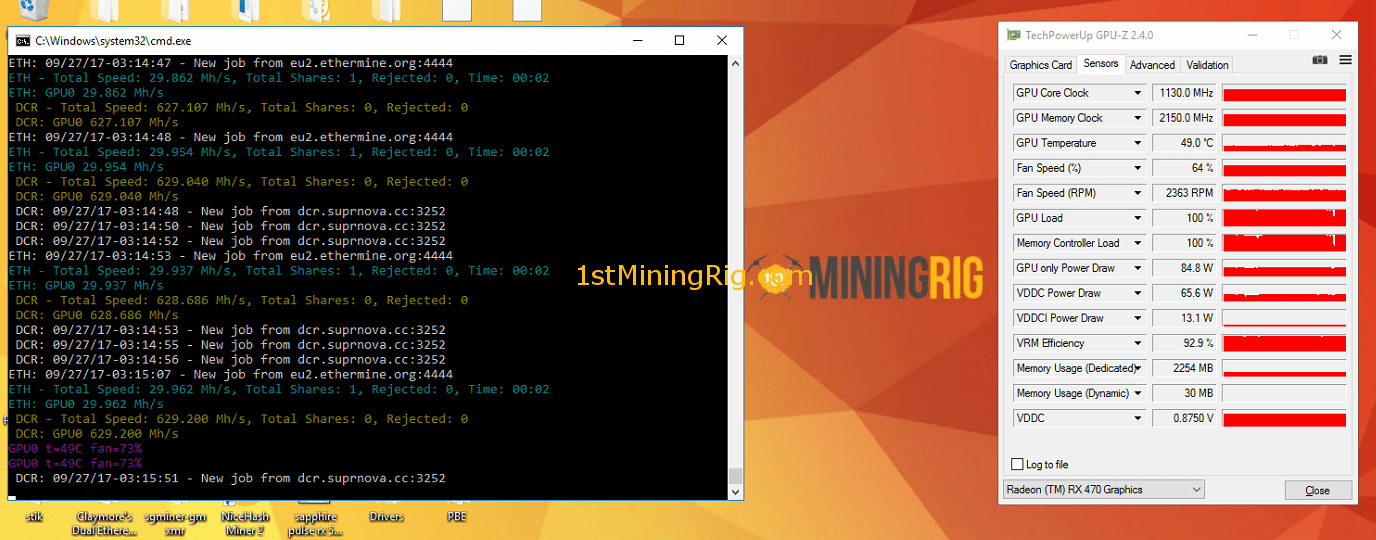

Мы использовали встроенные команды майнера от Claymore. Для настройки частот и энергопотребления мы использовали .bat файл со следующим содержимым:
EthDcrMiner64.exe -epool eu1.ethermine.org:4444 -ewal ETHEREUM_WALLET.WORKER_NAME -epsw x -dpool dcr.suprnova.cc:3252 -dwal SUPRNOVA_USER.WORKER_NAME -dpsw WORKER_PASS -tstop 85 -tt 65 -fanmin 75 -fanmax 100 -cclock 1130 -mclock 2150 -cvddc 850 -mvddc 875 -dcri 5
Ethereum Dual майнинг Ethereum + Siacoin:
- Частоты: 1130 - 2150. (Claymore).
- Хешрейт: 28.2 MH/sec Ethereum + 400 MH/sec Siacoin.
- Напряжение ядра: -cvddc 850 -mvddc 875. (Claymore).
- Энергопотребление системы: 170 W (CPU+GPU.)
- Энергопотребление системы без GPU: около 50W.
- Энергопотребление GPU: GPU-z 83W (из розетки 120W).
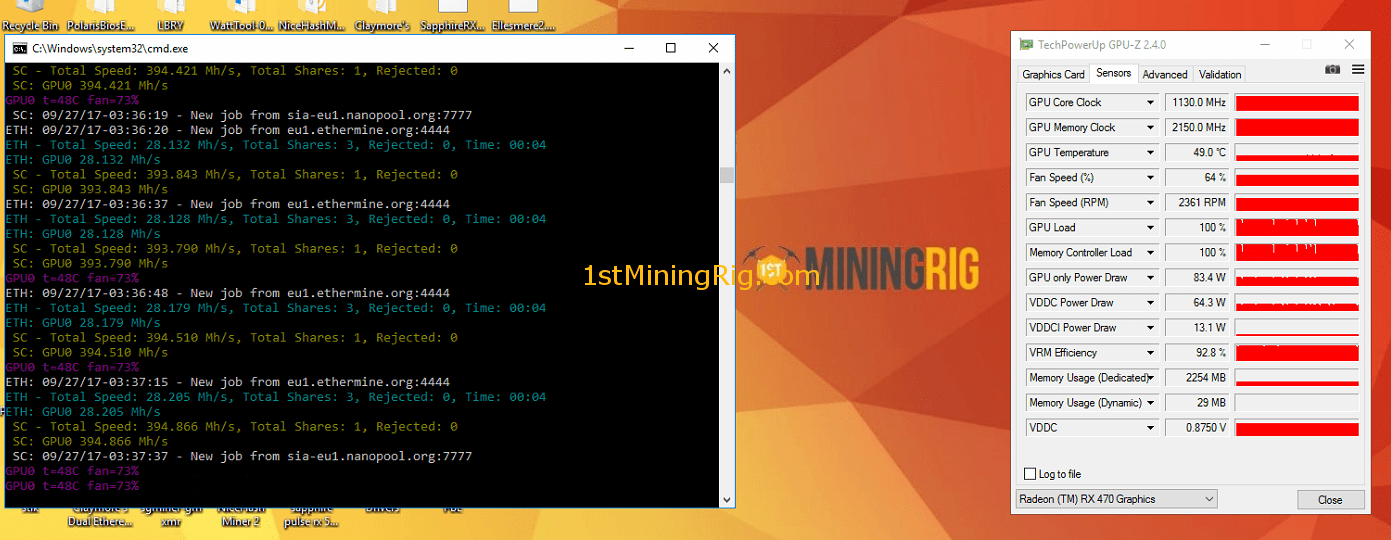

Мы использовали встроенные команды майнера от Claymore. Для настройки частот и энергопотребления мы использовали .bat файл со следующим содержимым:
EthDcrMiner64.exe -epool eu1.ethermine.org:4444 -ewal ETHEREUM_WALLET.WORKER_NAME -epsw x -dpool stratum+tcp://sia-eu1.nanopool.org:7777 -dwal SIA_WALLET.WORKER_NAME -dcoin sia -tstop 85 -tt 65 -fanmin 75 -fanmax 100 -cclock 1130 -mclock 2150 -cvddc 850 -mvddc 875 -dcri 20
Майнинг Zcash (алгоритм Equihash) в режиме максимальной производительности при минимальном энергопотреблении:
Для тестировании видеокарты на алгоритме Equihash мы использовали последнюю версию Zcash майнера от Claymore.
- Частоты: 1130 - 2150.
- Хешрейт: 278-300 H/sec.
- Напряжение ядра: -cvddc 850 -mvddc 875. (Claymore).
- Энергопотребление системы: 140 W (CPU+GPU.)
- Энергопотребление системы без GPU: около 50W.
- Энергопотребление GPU: GPU-z 70W (из розетки 90W).
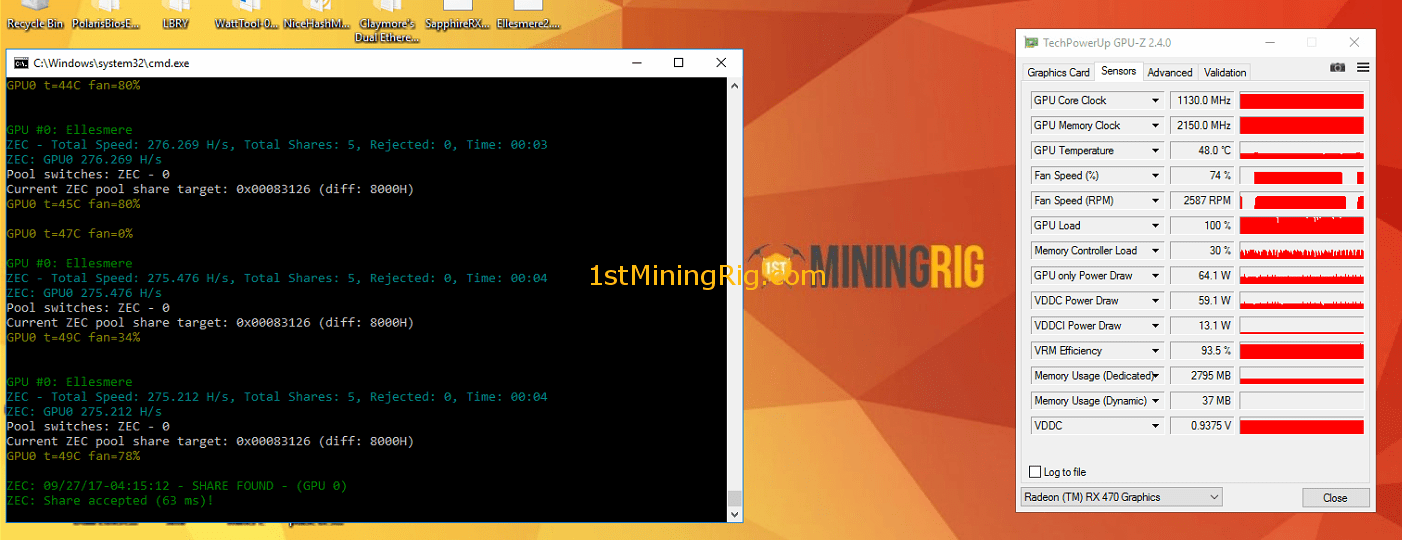

Мы использовали встроенные команды майнера от Claymore. Для настройки частот и энергопотребления мы использовали .bat файл со следующим содержимым:
ZecMiner64.exe -zpool eu1-zcash.flypool.org:3333 -zwal ZCASH_WALLET.WORKER_NAME -zpsw x -tstop 85 -tt 65 -fanmin 75 -fanmax 100 -cclock 1130 -mclock 2150 -cvddc 850 -mvddc 875
Майнинг Monero (алгоритм CryptoNight) в режиме максимальной производительности при минимальном энергопотреблении:
Для тестировании видеокарты на алгоритме CryptoNight мы использовали последнюю версию GPU CryptoNote майнера от Claymore.
- Частоты: 1130 - 2150.
- Хешрейт: 760 H/sec.
- Напряжение ядра: -mvddc 875. (Claymore).
- Энергопотребление системы: 151 W (CPU+GPU.)
- Энергопотребление системы без GPU: около 50W.
- Энергопотребление GPU: GPU-z 80W (из розетки 101W).
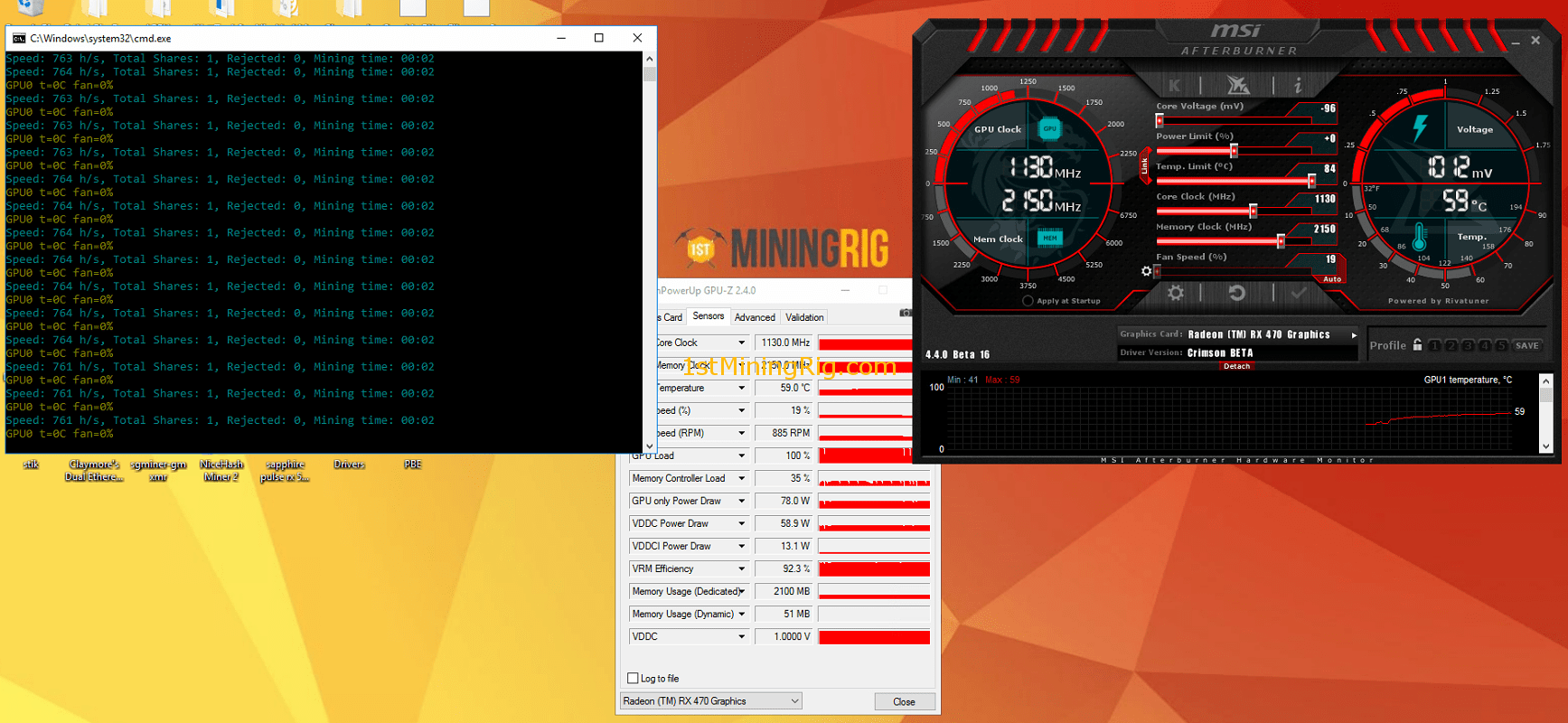

Нам потребовалось достаточно много времени, чтобы провести все эти измерения, надемся вам понравился данный материал, он будет вам полезен и сэкономит ваше время. Материал подготовлен на основе статьи с 1stMiningRig.